
Indiferent dacă faci jocuri sau transmite video, Nvidia Shield este o consolă media excelentă bazată pe Android pentru a accesa tot felul de conținut din întreaga lume. Puteți accesa și mai mult conținut în timp ce vă îmbunătățiți securitatea și confidențialitatea cu un VPN sau o rețea privată virtuală.
Pe scurt, există trei moduri să configurați un VPN pe Nvidia Shield, în funcție de ceea ce oferă furnizorul dvs. VPN:
- Obțineți o aplicație VPN dintr-un magazin oficial de aplicații. Aceasta este cea mai ușoară metodă. Dacă furnizorul dvs. VPN creează o aplicație Android TV, ar trebui să o puteți descărca și instala de pe Google Play sau un alt magazin de aplicații precum Amazon.
- Reîncărcați o aplicație VPN Android dintr-un fișier APK. Nvidia Shield rulează pe o versiune de Android TV. Mulți furnizori VPN nu realizează aplicații TV Android, dar fac aplicații Android pentru smartphone-uri și tablete care funcționează pe un scut. Puteți descărca fișierul de instalare APK de pe site-ul furnizorului dvs. pe o unitate USB, să-l mutați pe Shield și să îl instalați de acolo. Acest proces este numit „sideloading”.
- Configurați manual VPN folosind o aplicație terță parte. Dacă aplicația furnizorului dvs. nu este o opțiune, puteți utiliza o aplicație VPN terță parte pentru a configura manual conexiunile la serverele furnizorului dvs. VPN.
În acest articol, vă vom arăta cum puteți configura o aplicație VPN pe Nvidia Shield folosind toate aceste trei metode. Unul dintre ei ar trebui să lucreze pentru tine.
De ce ați configura o VPN pe Nvidia Shield?
Un VPN criptează tot traficul de internet al unui dispozitiv și îl parcurge printr-un server într-o locație intermediară pe care o alegeți. Aceasta are două efecte utile:
- În primul rând, adresa dvs. IP este mascată de cea a serverului VPN. Adresa IP sunt identificatori de dispozitiv unici folosiți de multe site-uri și servicii pentru a determina locația dvs. Utilizând VPN pentru a vă schimba adresa IP, puteți accesa conținut care este disponibil în mod normal numai în anumite țări sau regiuni. Aceasta include streaming de canale video precum Netflix, Hulu, HBO Now, Amazon Prime Video, Vudu și BBC iPlayer.
- În al doilea rând, o VPN îmbunătățește considerabil securitatea și confidențialitatea. Criptarea oprește hackerii și furnizorul de servicii de internet să nu se uite pe activitatea dvs. de internet. Unii ISP-uri ar putea să se încrunte cu utilizarea Kodi sau Plex, de exemplu, și să sufere lățimea de bandă atunci când le utilizați. Utilizarea unui VPN înseamnă că ISP-ul dvs. nu poate distinge streamingul video de orice alt tip de trafic, permițând fluxul liber de date.
Recomandarea noastră de top este ExpressVPN. Este rapid, sigur, privat și o aplicație Android TV este disponibilă pe Google Play. ExpressVPN este favorit printre utilizatorii Kodi și Plex datorită interfeței sale gamepad și telecomandă, plus faptul că funcționează cu orice supliment sau canal pe care îl puteți arunca. ExpressVPN are întotdeauna câteva servere care pot ocoli eroarea de proxy Netflix și blocul VPN Hulu, împreună cu majoritatea altor interdicții VPN pe site-urile de streaming.
OFERI ALERTA: 3 luni gratuite cu planul anual ExpressVPN
ExpressVPN include o garanție de returnare a banilor pentru 30 de zile, astfel încât să o puteți încerca fără riscuri și să o anulați dacă nu sunteți mulțumit.
Cum se instalează un VPN pe Nvidia Shield
Ce metodă utilizați pentru a configura o VPN pe Nvidia Shield depinde de furnizorul dumneavoastră VPN. În timp ce Nvidia Shield are acces la Google Play, acesta poate accesa doar aplicații create special pentru Android TV – o versiune specială a Android pentru console media și set-top box-uri. Selecția de aplicații este mult mai limitată decât ceea ce este disponibil pentru smartphone-urile și tabletele Android.
Deci, dacă furnizorul dvs. VPN și-a făcut aplicația disponibilă pentru Android TV, este extraordinar. Acest lucru vă va fi ușor. Dacă furnizorul dvs. nu are încă o aplicație Android TV, nu vă blocați. Puteți obține încă aplicația pe Nvidia Shield, dar va dura ceva mai mult.
În timp ce ExpressVPN este alegerea preferată, am rotunjit alte 4 opțiuni din lista noastră cu cele mai bune VPN-uri pentru Nvidia Shield.
Metoda nr. 1: Google Play (preferat)
Dacă furnizorul dvs. VPN face o aplicație Android TV, acest proces ar trebui să fie destul de familiar tuturor celor care au folosit un dispozitiv Android cu Google Services înainte. Aplicația IPVanish are un gust de Android TV, așa că o vom folosi ca exemplu în acest tutorial.
- Întoarceți-vă la ExpressVPN (sau furnizorul VPN la alegere) și înregistrați-vă pentru un cont.
- Porniți scutul Nvidia și îndreptați-vă către Magazin Google Play.
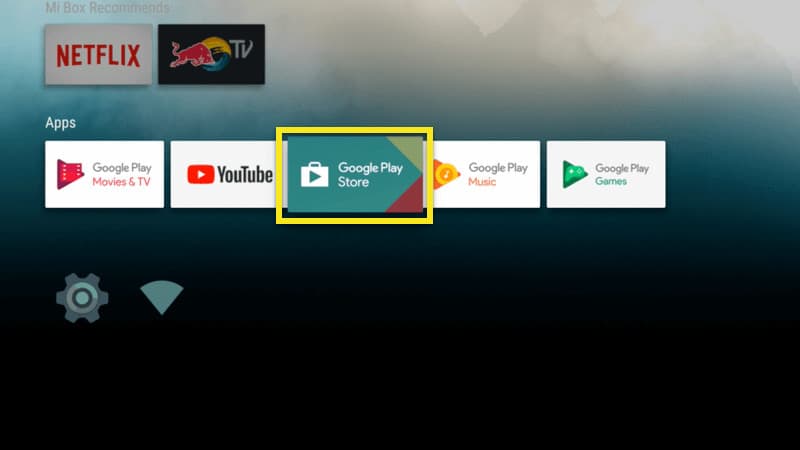
- Executați o căutare ExpressVPN iar aplicația ar trebui să fie prima opțiune care apare.
- Apasă pe Instalare buton pentru a descărca și instala aplicația. Acceptați termenii și permisiunile.
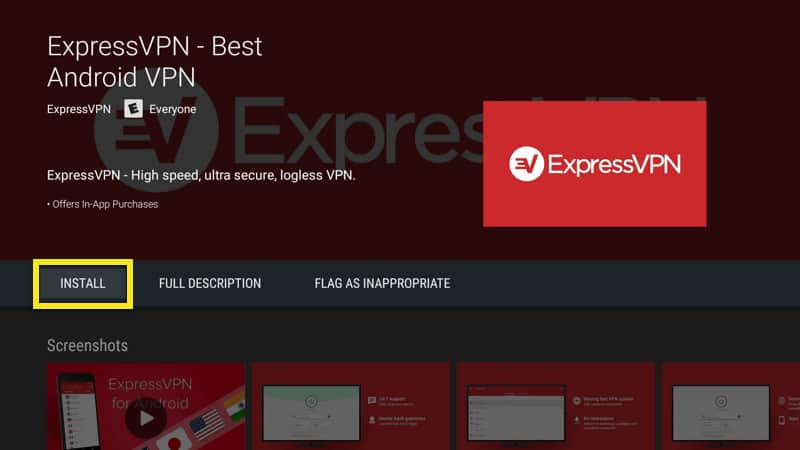
- Lansați aplicația VPN fie dând clic pe butonul Deschis butonul de pe Google Play sau făcând clic pe pictograma aplicației din pagina principală Nvidia Shield.
- Introduceți datele de autentificare pe care le-ați creat la înregistrarea la VPN.
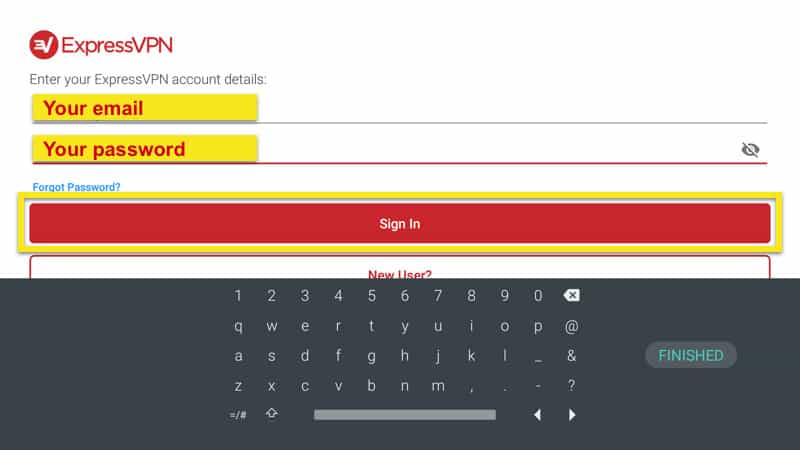
- Selectați un server într-o locație pe care o alegeți și apăsați Conectați.
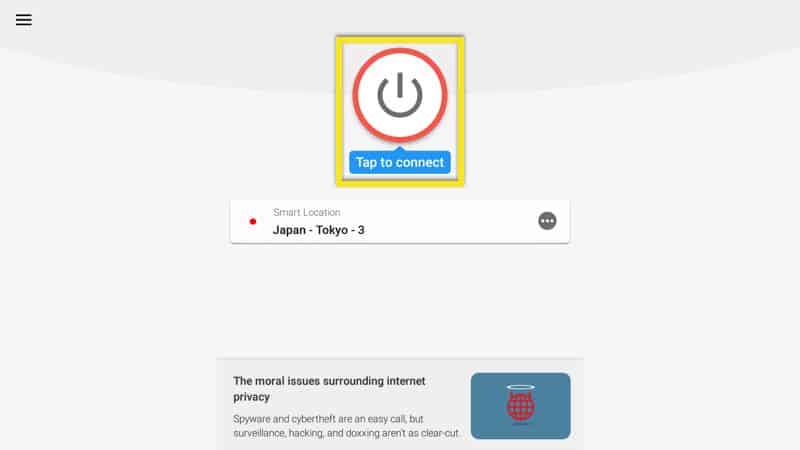
- Odată ce conexiunea este stabilită, puteți lăsa aplicația VPN să funcționeze în fundal în timp ce utilizați alte aplicații, jucați jocuri și transmiteți video.
Cam despre asta e! Ar trebui să primiți actualizări ale aplicației, deoarece sunt publicate prin intermediul magazinului Google Play.
Metoda nr. 2: încărcarea automatizată
Dacă furnizorul dvs. VPN creează o aplicație Android, dar nu este specific pentru Android TV, va trebui să utilizați o soluție de rezolvare pentru a o instala. Această soluție se numește „sideloading”. Există multe modalități de a încărca o aplicație pe Android, dar vă vom arăta care credem că este cea mai simplă metodă. Pentru acest tutorial, vom folosi ca exemplu aplicația de telefon ExpressVPN, deși furnizorul oferă acum o aplicație Android TV.
- Întoarceți-vă la ExpressVPN (sau furnizorul VPN la alegere) și înregistrați-vă pentru un cont. Cititorii Comparitech pot folosi acest link pentru a primi 3 luni suplimentare cu planul anual ExpressVPN pentru un total de 15 luni. Acordul include o garanție de restituire a banilor fără 30 de zile, astfel încât să primiți o rambursare completă dacă nu sunteți mulțumit.
- Folosind un computer desktop sau laptop, accesați site-ul web al furnizorului VPN și căutați opțiunea de a descărca direct aplicația APK. Un APK este un fișier cu pachete Android care conține tot ce este necesar pentru instalarea aplicației. Descărcați-l pe hard disk.
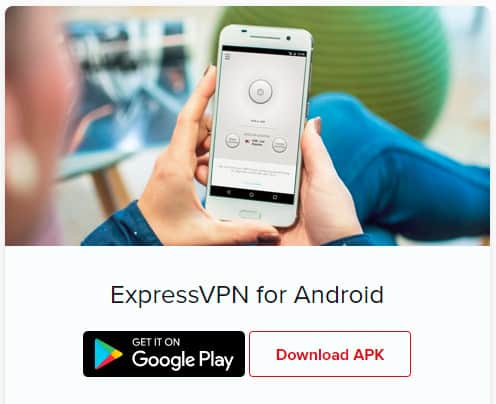
- După ce ați terminat descărcarea, mutați fișierul APK pe o unitate USB. Fișierele APK pentru aplicații VPN sunt de obicei mici, așa că doar o simplă unitate de aruncare trebuie să facă bine. Ejectați în siguranță unitatea când ați terminat.
- Porniți scutul dvs. Nvidia și deschideți ecranul Setări meniul. Apoi mergi la Securitate și restricții.
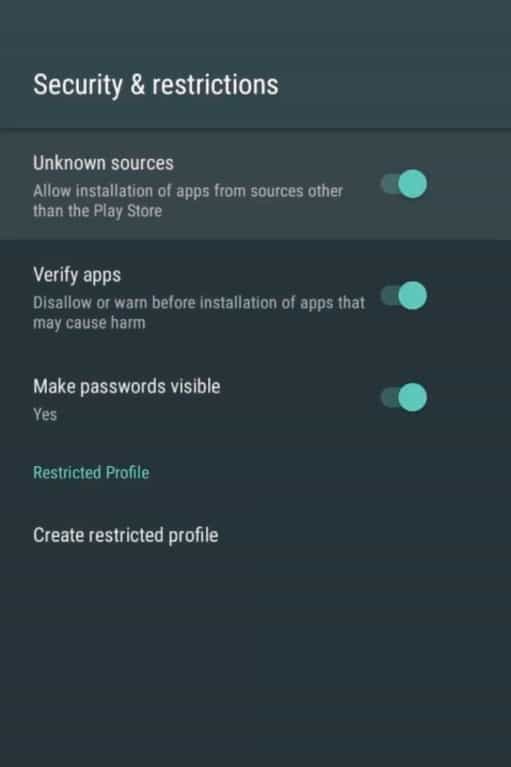
- Comutați mai departe Surse necunoscute, care permite instalarea aplicațiilor din afara Google Play. presa O.K când apare avertismentul.
- Du-te înapoi la ecranul de start și deschide Magazin Google Play.
- Executați o căutare ES File Explorer File Manager și selectați aplicația cu același nume.
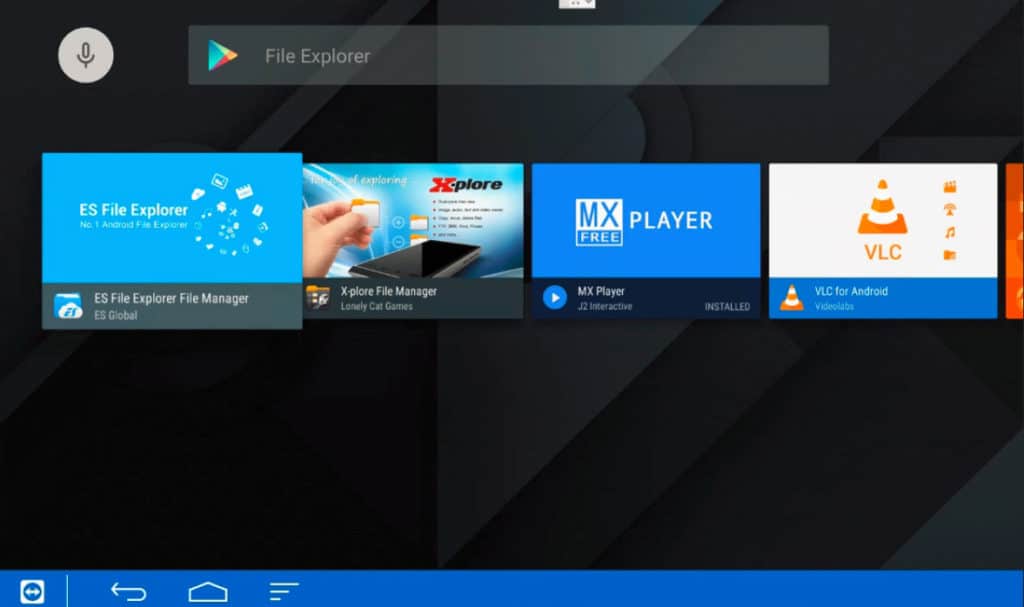
- Clic Instalare pentru a descărca și instala ES File Explorer. Acceptați termenii și permisiunile.
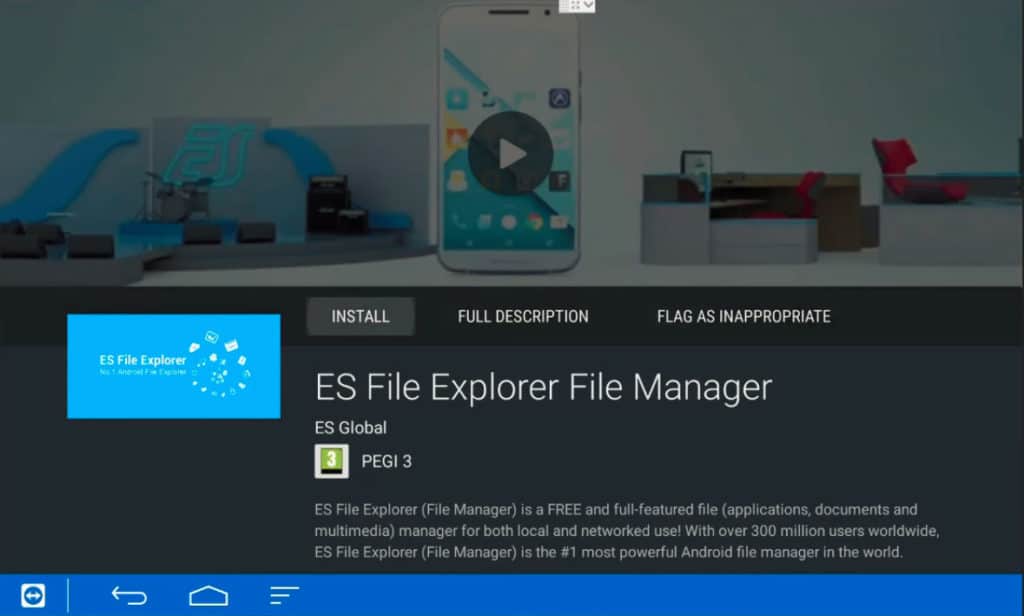
- După instalarea ES File Explorer, conectați unitatea USB cu fișierul APK de pe acesta în slotul USB al Shield Nvidia..
- Ar trebui să apară un pop-up care vă întreabă dacă doriți să deschideți unitatea USB folosind ES File Explorer. Puteți bifați caseta pentru a utiliza aplicația în mod implicit de fiecare dată când conectați acest dispozitiv dacă doriți, dar pentru scopurile noastre, va trebui să utilizăm unitatea USB o singură dată. Clic O.K.
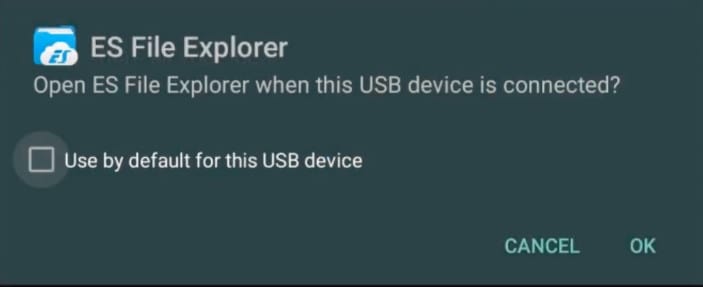
- ES File Explorer se va lansa. În bara laterală din stânga, faceți clic pe Local, apoi derulați în jos pentru a selecta unitatea USB din lista derulantă.
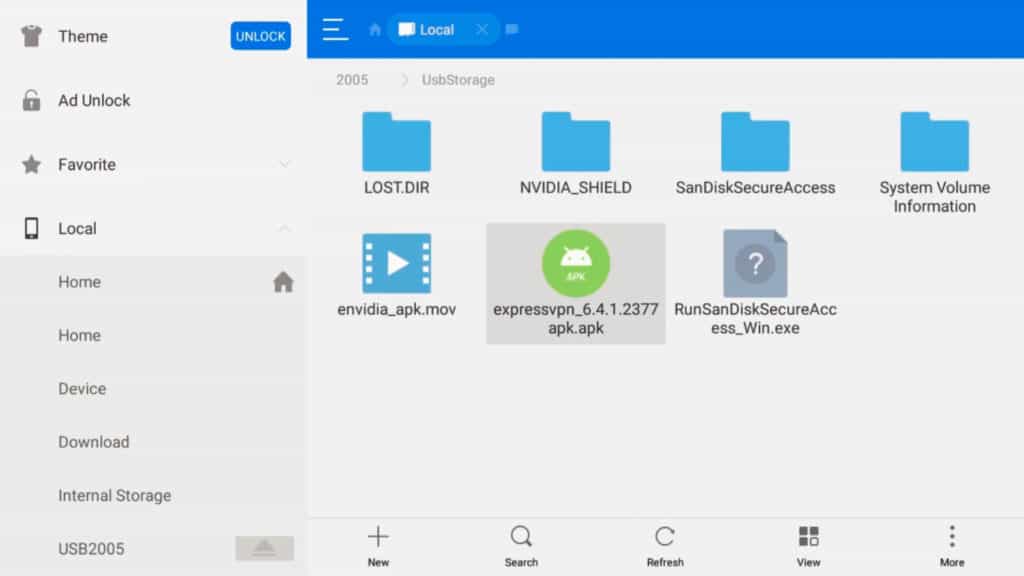
- Navigați până la locul în care ați salvat fișierul APK pe unitatea de salt și selectați-l. Clic Instalare, apoi Instalare din nou pentru a accepta permisiunile.
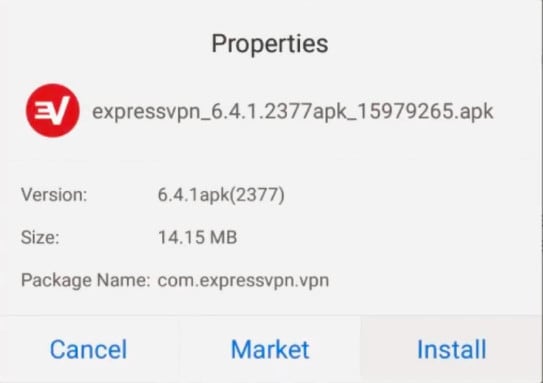
- Când se termină instalarea, selectați Deschis pentru a lansa aplicația VPN. Aplicația ar trebui să fie accesibilă și de pe pagina principală.
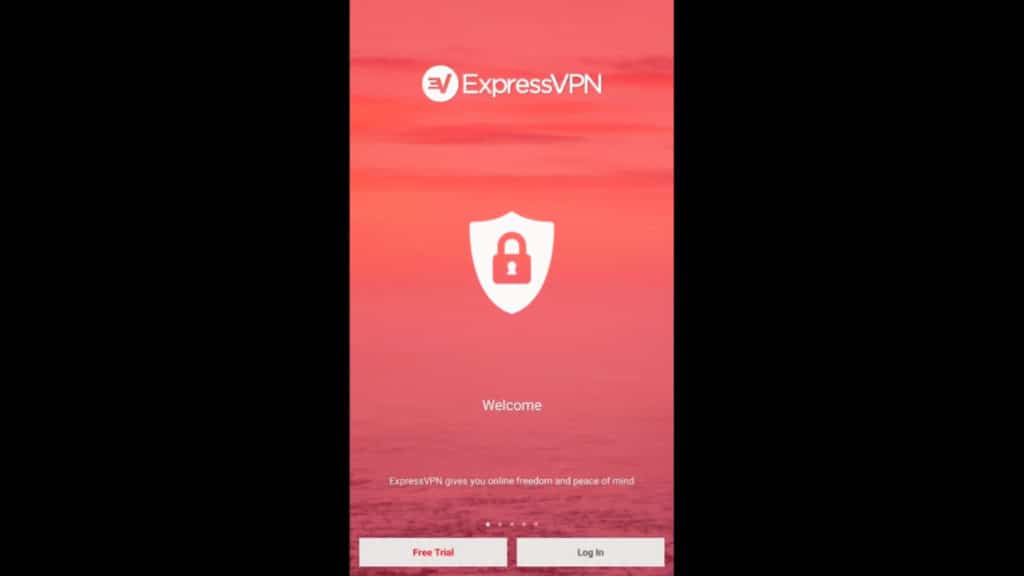
- Conectați-vă la aplicația VPN folosind datele de acreditare create de dvs. la pasul 1.
- Selectați un server în locația dorită și faceți clic pe Conectați.
- Odată ce conexiunea este stabilită, puteți lăsa aplicația VPN să funcționeze în fundal în timp ce utilizați alte aplicații, jucați jocuri și transmiteți video.
După ce ați configurat, este bine să eliminați în siguranță unitatea USB din scutul Nvidia. Atenție, totuși, că aplicațiile instalate folosind această metodă nu vor primi actualizări, deci va depinde de dvs. Pentru a actualiza o aplicație sideloaded, pur și simplu parcurgeți din nou acest proces pentru a înlocui versiunea veche cu cea nouă.
Puteți, de asemenea, descărca fișierul APK direct pe Nvidia Shield folosind browserul web integrat în ES File Explorer, dar dacă nu aveți o tastatură și mouse configurate, am găsit opțiunea de unitate USB ca fiind mai ușoară. Navigarea pe pagini web și tastarea este o durere cu controlerul implicit. Dacă nu aveți o unitate USB sau un laptop la îndemână, totuși, acest lucru funcționează și el.
Metoda 3: Configurare manuală folosind OpenVPN pentru Android
Opțiunea noastră finală folosește o aplicație terță parte open-source pentru a configura conexiunile VPN pe serverele furnizorului. Mulți furnizori VPN oferă fișierelor de configurare OpenVPN clienților de pe site-ul lor web pentru descărcare. Acestea vor fi de obicei anexate fie cu o extensie de fișier .conf, fie .ovpn. De obicei, există un singur fișier de configurare pe server sau locație server.
IPVanish, de exemplu, vă permite să descărcați toate fișierele sale de configurare OpenVPN de aici. Sunt mici, așa că descărcați câte doriți pe o unitate USB.
Iată cum puteți configura manual OpenVPN pe Nvidia Shield:
- Accesați site-ul web al furnizorului dvs. VPN și descărcați fișierele de configurare OpenVPN pentru oricare dintre locațiile serverului la care doriți să vă conectați. În plus, descărcați fișierul cu certificat, care va avea un .crt extensie.
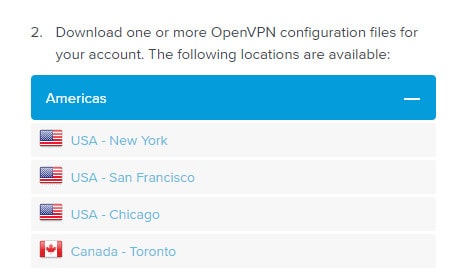
- Transferați fișierele OpenVPN în Shield. Există câteva moduri de a face acest lucru, dar o unitate USB este cea mai simplă. Consultați instrucțiunile din secțiunea anterioară despre cum să faceți acest lucru. Va trebui să descărcați și să instalați ES File Explorer sau FS File Explorer din Google Play pe Shield, apoi utilizați-l pentru a muta fișierele în Shield.
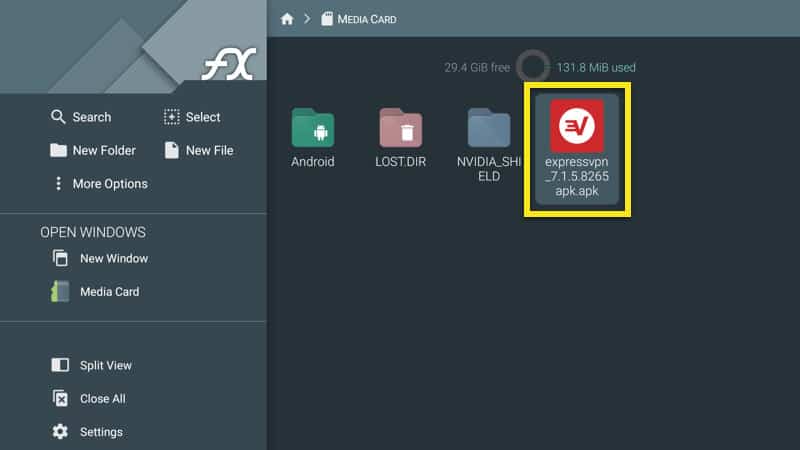
- descarca si instaleaza OpenVPN pentru Android din Magazinul Google Play pe scutul tău.
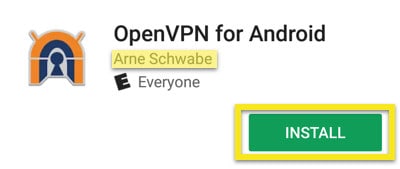
- Deschis OpenVPN pentru Android. În colțul din dreapta sus, faceți clic pe butonul Import buton, care este un pătrat alb cu o săgeată orientată în jos.
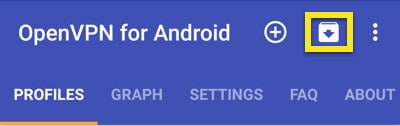
- Navigați până la locul în care puneți fișierele de configurare OpenVPN și faceți clic pe unul pentru a-l importa. Este posibil să întâmpinați o eroare din lipsa unui certificat. Dați clic și nu vă faceți griji pentru asta.
- Du-te la Profiluri fila, unde ar trebui să vedeți acum profilul OpenVPN pe care tocmai l-ați importat. Faceți clic pe pictograma creion pentru a Editați | × configurația.
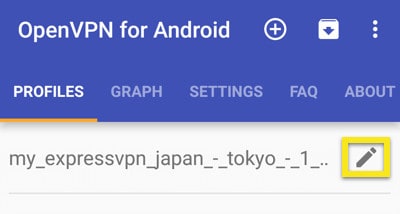
- Apasă pe Selectați butonul din dreapta, navigați spre .crt fișier certificat și faceți clic pe el.

- Opțional, puteți introduce aici și numele de utilizator și parola contului dvs. VPN aici. Dacă nu vi se va solicita să le introduceți de fiecare dată când vă conectați. Ignorați restul setărilor, cu excepția cazului în care furnizorul VPN vă spune în mod explicit să le schimbați.
- Repetați pașii 4 până la 8 pentru fiecare fișier de configurare pe care doriți să-l importați.
- Mergeți spre Profiluri fila și alegeți cea cu care doriți să vă conectați. După câteva secunde, conexiunea VPN va fi stabilită.
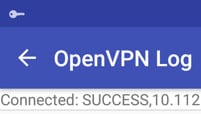
Rețineți că acestea sunt instrucțiuni largi și procesul poate diferi ușor în funcție de furnizorul dvs. VPN. Consultați serviciul clienților furnizorului dvs. dacă întâmpinați probleme.
Ce zici de magazinele de aplicații terțe?
Dacă o versiune Android TV a aplicației dvs. VPN preferate nu este disponibilă pe Google Play, vă recomandăm metoda nr. 2, de reîncărcare, așa cum este prevăzut mai sus. Puteți fi tentat să descărcați pur și simplu aplicația dintr-un magazin de aplicații terțe, dar vă sfătuim.
Magazinele de aplicații terțe nu au adesea un proces riguros de verificare a aplicațiilor care le introduc pe piețele lor. Este posibil să nu fie actualizate sau s-ar putea să fi fost modificate pentru a conține coduri dăunătoare precum adware și malware.
Ori de câte ori este posibil, utilizați întotdeauna Google Play sau obțineți fișierul APK direct de la editorul de aplicații. În acest caz, acesta este furnizorul VPN.
„Tableta Shield NVIDIA cu controler wireless” de Maurizio Pesce, licențiată sub CC BY 2.0
contentul disponibil în regiunea dvs. Deci, dacă doriți să accesați conținut din alte țări, trebuie să utilizați un VPN. Există trei metode pentru a configura un VPN pe Nvidia Shield, iar acest articol vă va arăta cum să faceți acest lucru. Prima metodă este cea mai ușoară, deoarece puteți descărca o aplicație VPN dintr-un magazin oficial de aplicații. Dacă furnizorul dvs. VPN are o aplicație Android TV, puteți descărca și instala aplicația de pe Google Play sau de pe un alt magazin de aplicații, cum ar fi Amazon. A doua metodă este să descărcați un fișier APK de pe site-ul furnizorului dvs. VPN și să îl instalați pe Nvidia Shield. Acest proces se numește „sideloading”. A treia metodă este să configurați manual VPN folosind o aplicație terță parte. Utilizarea unui VPN pe Nvidia Shield poate îmbunătăți securitatea și confidențialitatea, precum și accesul la conținutul din alte țări. Recomandarea noastră de top este ExpressVPN, care este rapid, sigur și privat, și are o aplicație Android TV disponibilă pe Google Play.
cații disponibile în magazinul oficial de aplicații. Dacă furnizorul dvs. VPN are o aplicație Android TV, atunci puteți descărca și instala aplicația direct din Google Play. Dacă nu, puteți descărca fișierul APK de pe site-ul furnizorului dvs. și să îl instalați manual pe Nvidia Shield prin intermediul unei unități USB. De asemenea, puteți configura manual conexiunile la serverele furnizorului dvs. VPN folosind o aplicație terță parte. Indiferent de metoda pe care o alegeți, un VPN vă poate ajuta să accesați conținutul din întreaga lume și să vă îmbunătățiți securitatea și confidențialitatea online.
cesa și alte magazine de aplicații terțe, ceea ce înseamnă că există mai multe opțiuni disponibile pentru a instala o aplicație VPN. Indiferent de metoda pe care o alegeți, este important să utilizați un VPN pentru a vă proteja securitatea și confidențialitatea atunci când accesați conținut online. Nvidia Shield este o consolă media excelentă bazată pe Android, care vă permite să accesați tot felul de conținut din întreaga lume, inclusiv streaming de video și jocuri. Cu un VPN, puteți accesa și mai mult conținut și puteți îmbunătăți securitatea și confidențialitatea. Există trei moduri de a configura un VPN pe Nvidia Shield, în funcție de ceea ce oferă furnizorul dvs. VPN. Puteți obține o aplicație VPN dintr-un magazin oficial de aplicații, puteți reîncărca o aplicație VPN Android dintr-un fișier APK sau puteți configura manual VPN folosind o aplicație terță parte. În acest articol, veți găsi informații detaliate despre fiecare metodă și veți putea alege cea mai potrivită pentru dvs. Recomandarea noastră de top este ExpressVPN, care este rapid, sigur și privat și are o aplicație Android TV disponibilă pe Google Play.